Gmailの受信フォルダだけにメールが大量に貯まってしまうと、後から整理するのは非常に大変です。そんな時に役に立つのがGmailのフィルター機能です。Gmailフィルター機能を使えば、重要なメールにスターマークを付けたり、受信した特定アドレスからの迷惑メールを自動的に削除したり、受信トレイに入るメールを「仕事」「プライベート」「恋人」などフォルダ(Gmailでは「ラベル」と呼ぶ)に振り分けたりする事が出来ます。
注)Gmailのバージョンによって、画像とは異なる場合がありますが、基本的な設定は同じです。
Gmailのフィルター設定の場所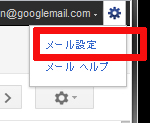
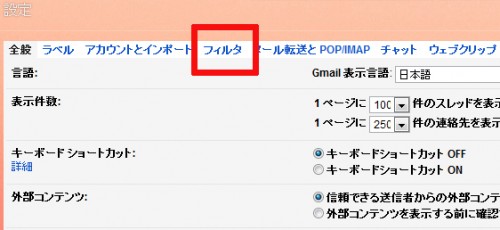

Gmailのフィルター設定方法
「新しいフィルターを作成」をクリックすると、ホップアップウィンドウが出現します。
ここで、自分が探したい条件の設定を行います。
フィルターの条件は、受信メール、送信メール、件名、キーワードなどが用意されています。
Form・・・・・・・・・・・・受信した特定のメールアドレスにフィルターをかけます。
To・・・・・・・・・・・・・・送信した特定のメールアドレスにフィルターをかけます。
件名・・・・・・・・・・・・・特定の件名にフィルターをかけます。
含む、含まない・・・・特定のキーワードでフィルターをかけます。
ここでは、info@howchu.comから受信したメールにフィルターをかけます。
Formの所にinfo@howchu.comを入力して、この検索でフィルターを作成をクリックします。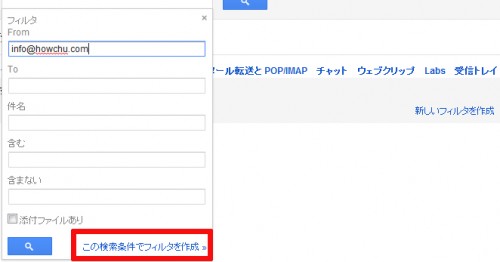
次にフィルターをかけたメールをどうするかについて設定します。
チェックした項目は、、info@howchu.comで受信すると以下のような操作が自動で行われます。
・受信トレイをスキップ・・・・受信トレイに保存されず、「ラベルフォルダ」に保存されます。
(ラベルフォルダに直接保存される事を「メールをアーカイブする」と言います)
・既読にする・・・・・・・・・・・・メールは自動的に既読になります。
・スターを付ける・・・・・・・・・受信したメールにスターが自動で付きます。
・ラベルを付ける・・・・・・・・・・選択したラベルが付きます。
・次のアドレスに転送する・・・設定したアドレスのメールは転送されます。
・削除する・・・・・・・・・・・・・・・メールを完全に消し去ります。
・迷惑メールにしない・・・・・・・迷惑メールにはしません。
・常に重要マーク・・・・・・・・・・重要受信トレイに入ります。
・重要マーク付けない・・・・・・重要フォルダに入りません。
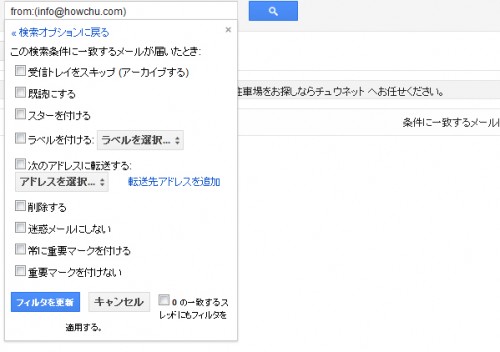
Gmailのラベル機能
Gmailで聞きなれない言葉に「ラベル機能」があります。Gmailにおけるラベルは、簡単に言えばフォルダみたいなものです。受信したメール、送信したメールにラベルを付けておく事によって、メールの振り分けに利用する事が出来ます。上記のようにメールアドレスにフィルターを付けて、メール受信したら自動でラベルに振り分けが可能です。
例えば、ここでは「Personal(個人)」「Travel(旅行)」などのラベルを作成しました。フィルターを付けて受信したメールは、この場所に振り分けされます。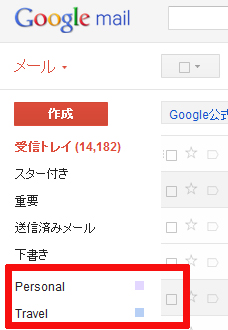
おわりに
Gmailにおけるフィルター機能は、転送機能と並んで、最も良く使われる便利な機能です。Gmailのフィルター機能を利用できるようになれば、今まで以上にプライベートや仕事のメール処理の速度をあげられる事が出来る事は間違いないでしょう。
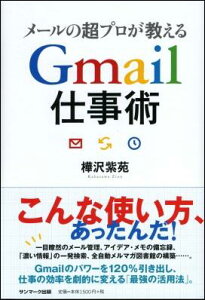 【送料無料】メールの超プロが教えるGmail仕事術 |







